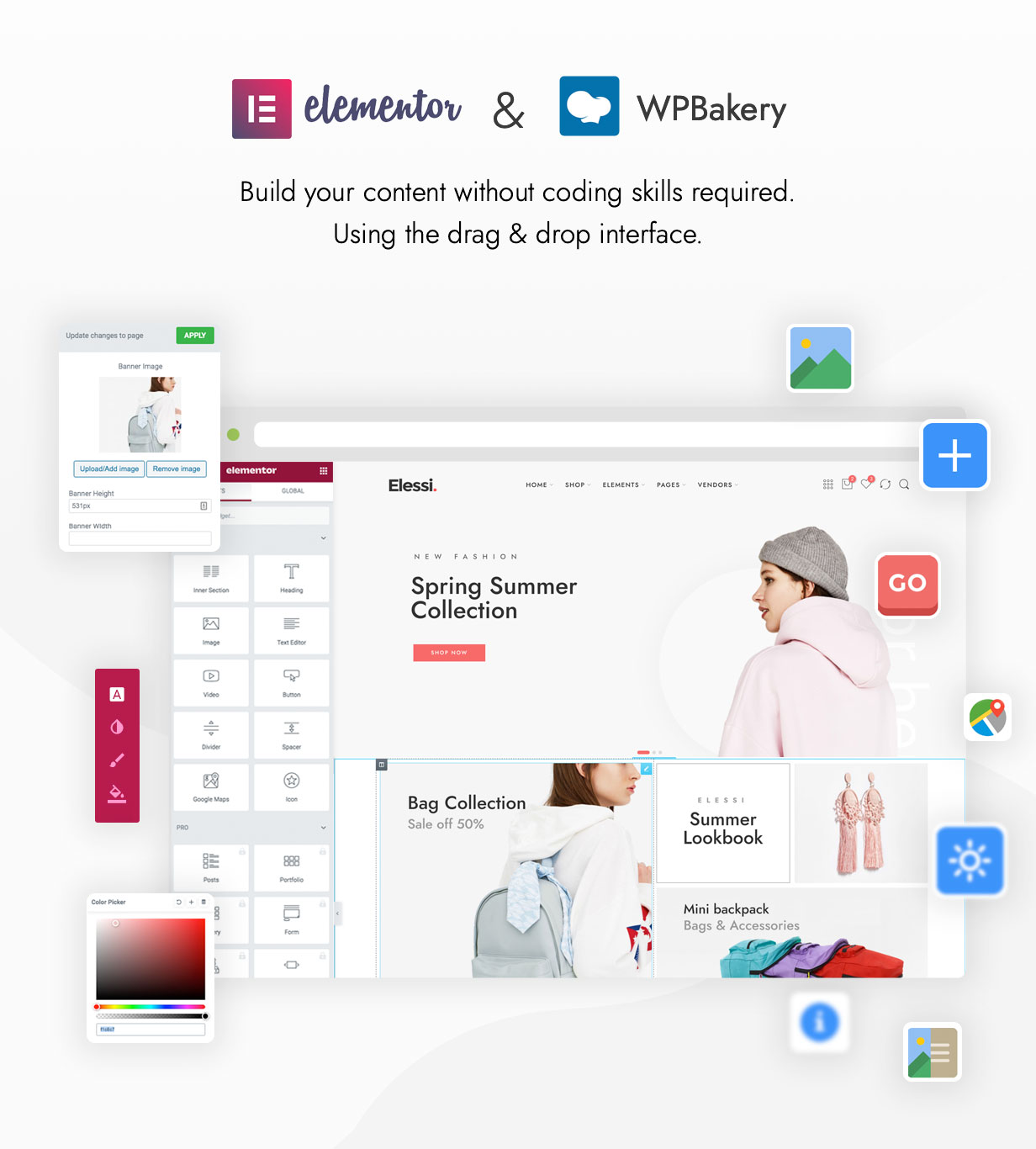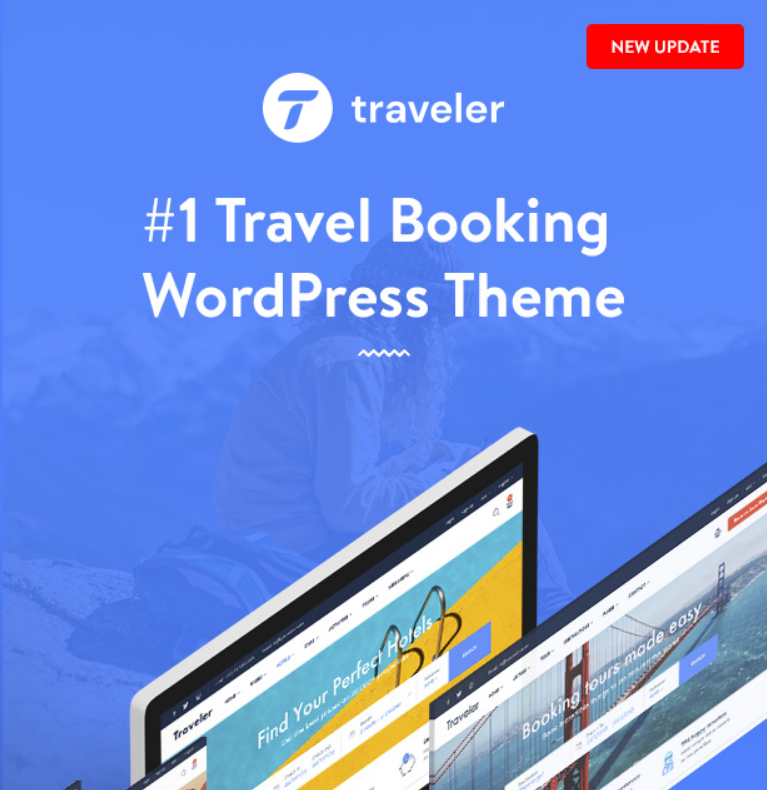Mua Max Mega Menu Pro – Plugin Tạo menu mạnh mẽ
Giá gốc là: 3,000,000 ₫.1,500,000 ₫Giá hiện tại là: 1,500,000 ₫.
Đặt mua sản phẩm tại Maugiaodien.com.vn ngay để nhận được các ưu đãi hấp dẫn nhất chưa từng có
- Hỗ trợ cài đặt, sử dụng Theme thông qua Teamview / Ultraviewer
- Bảo hành trọn đời cho website mua Theme tại Maugiaodien.com.vn
- Quà tặng bao gồm các Plugin cần thiết (có key) cho Website Wordpress
- Chất lượng Theme tốt, chuẩn SEO, phù hợp từng ngành nghề
- Plugin - Theme chính hãng, có Key, cập nhật tự động ngay tại giao diện quản trị Admin










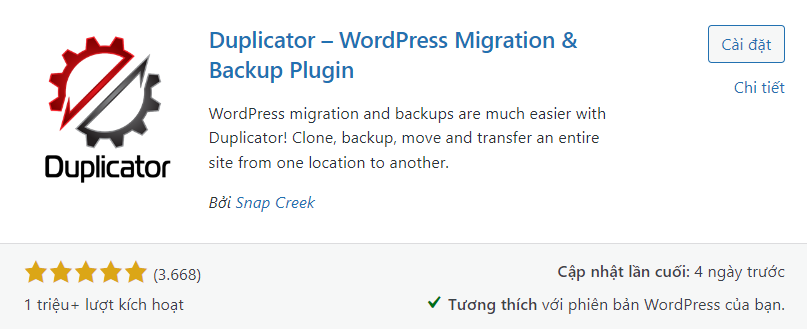

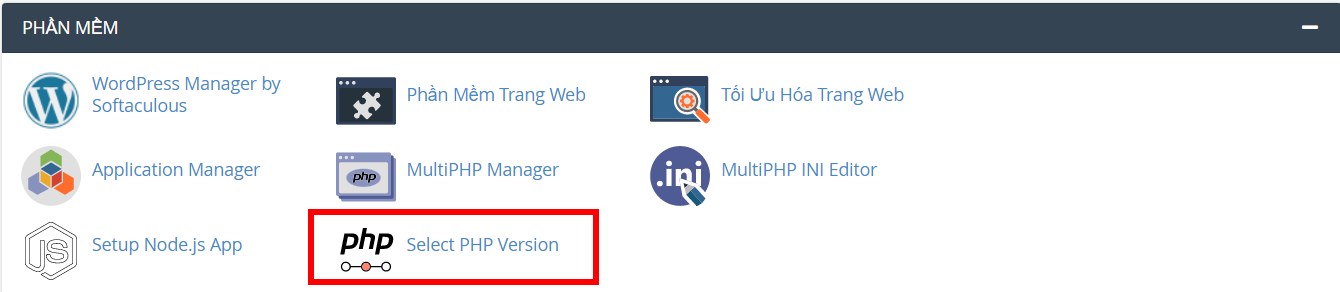
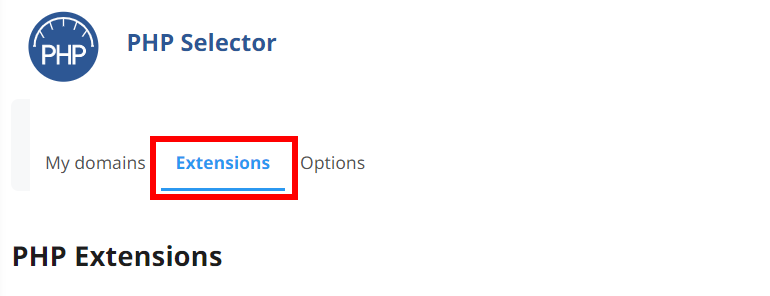

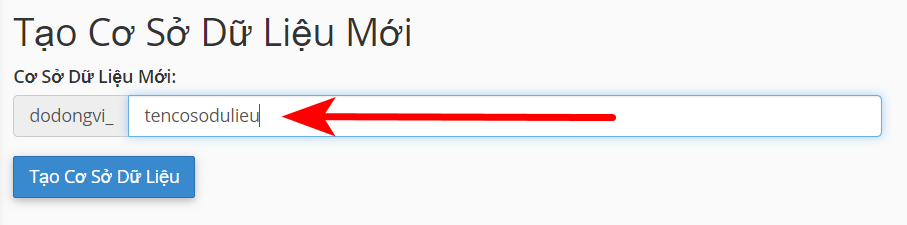

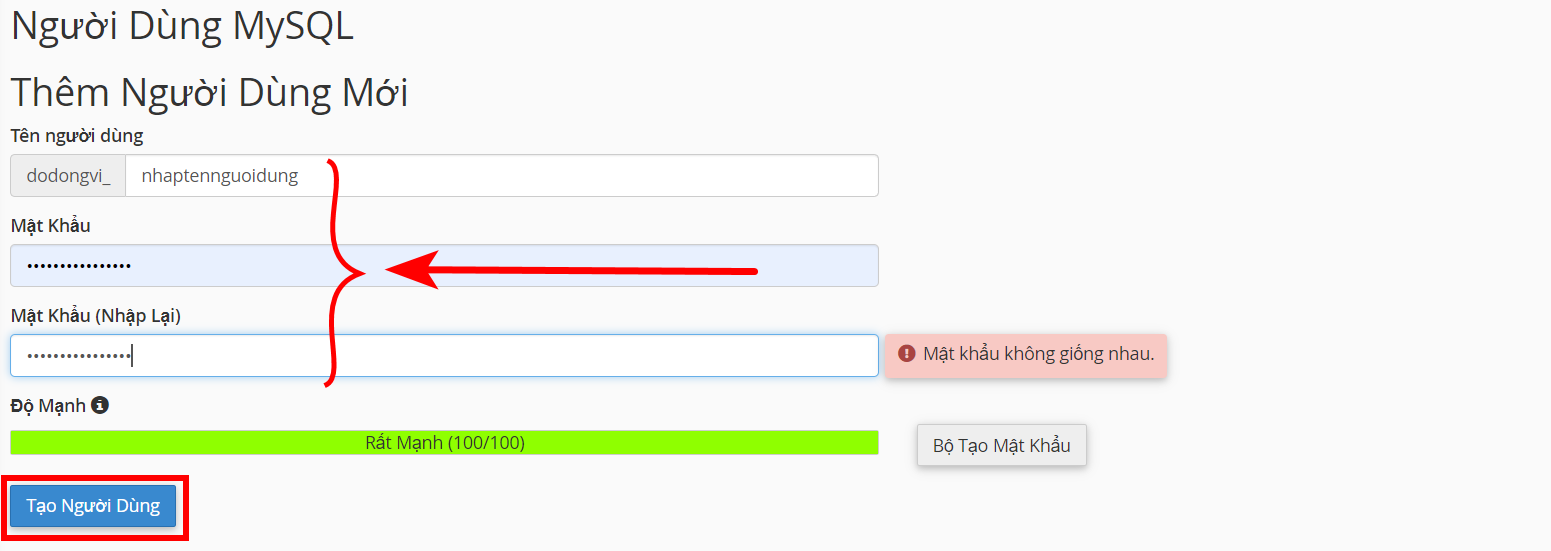

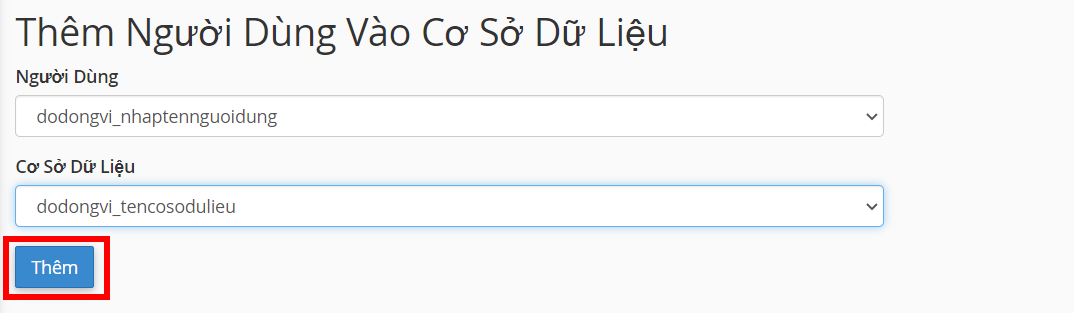

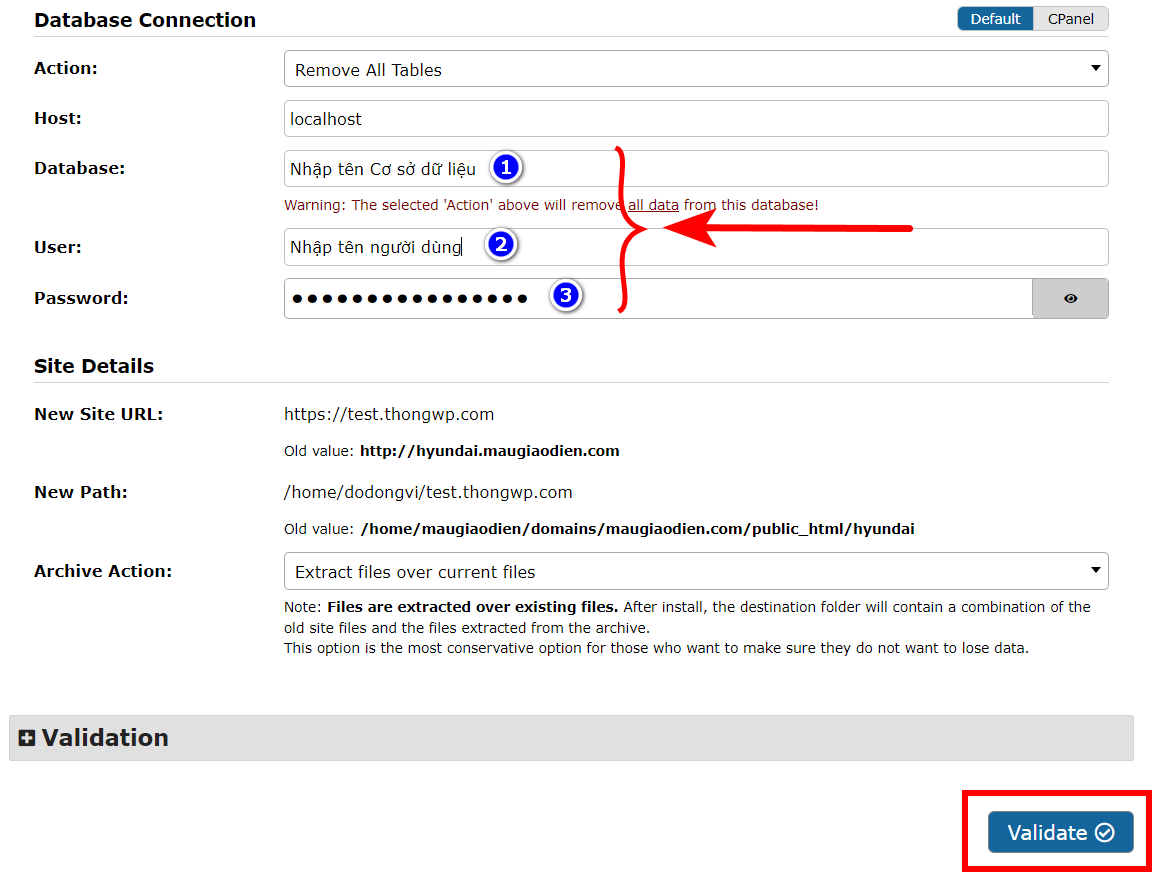
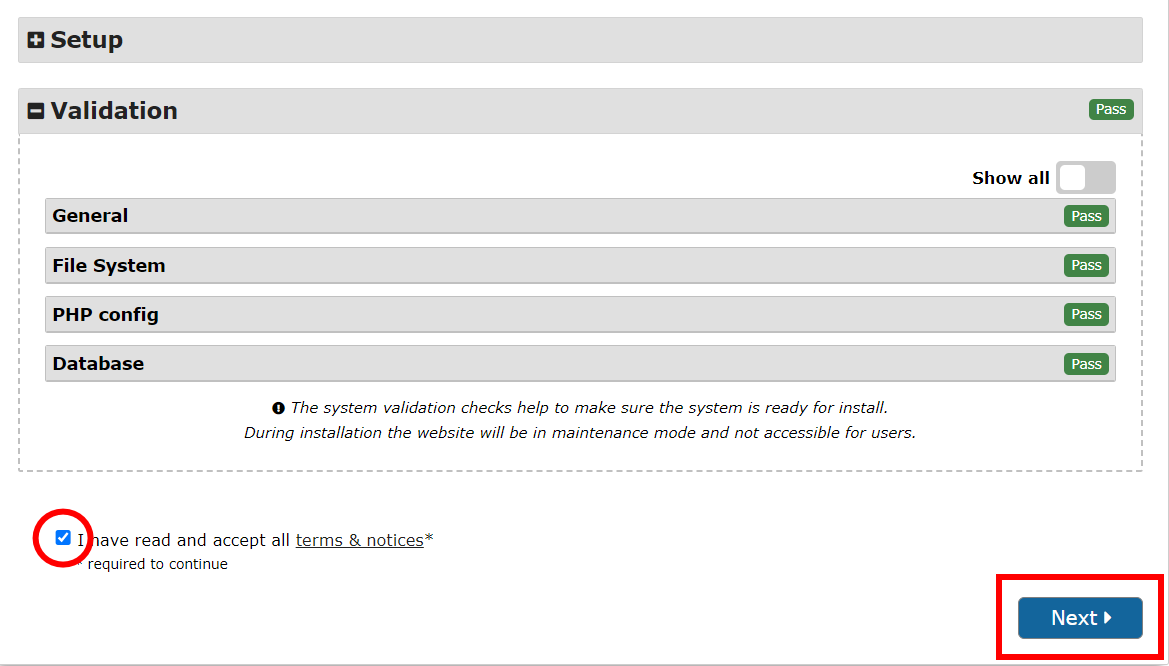


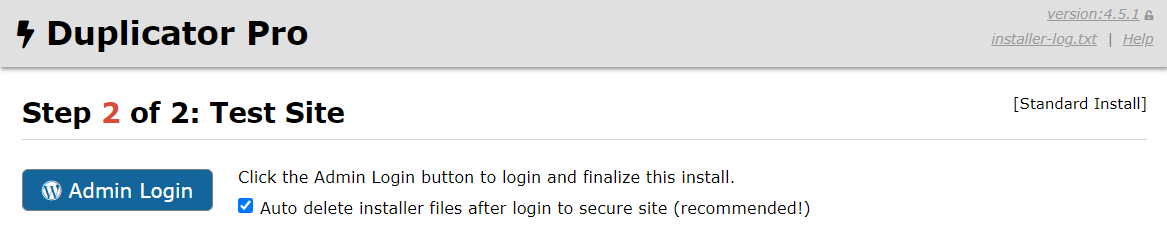

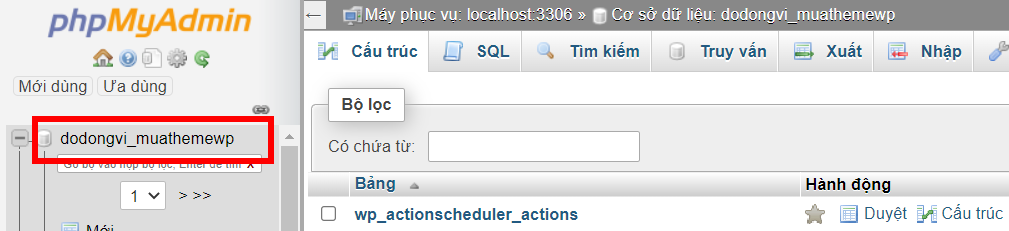

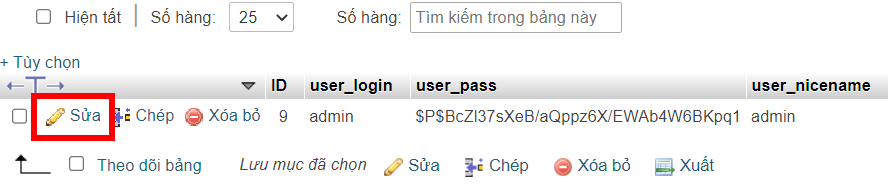
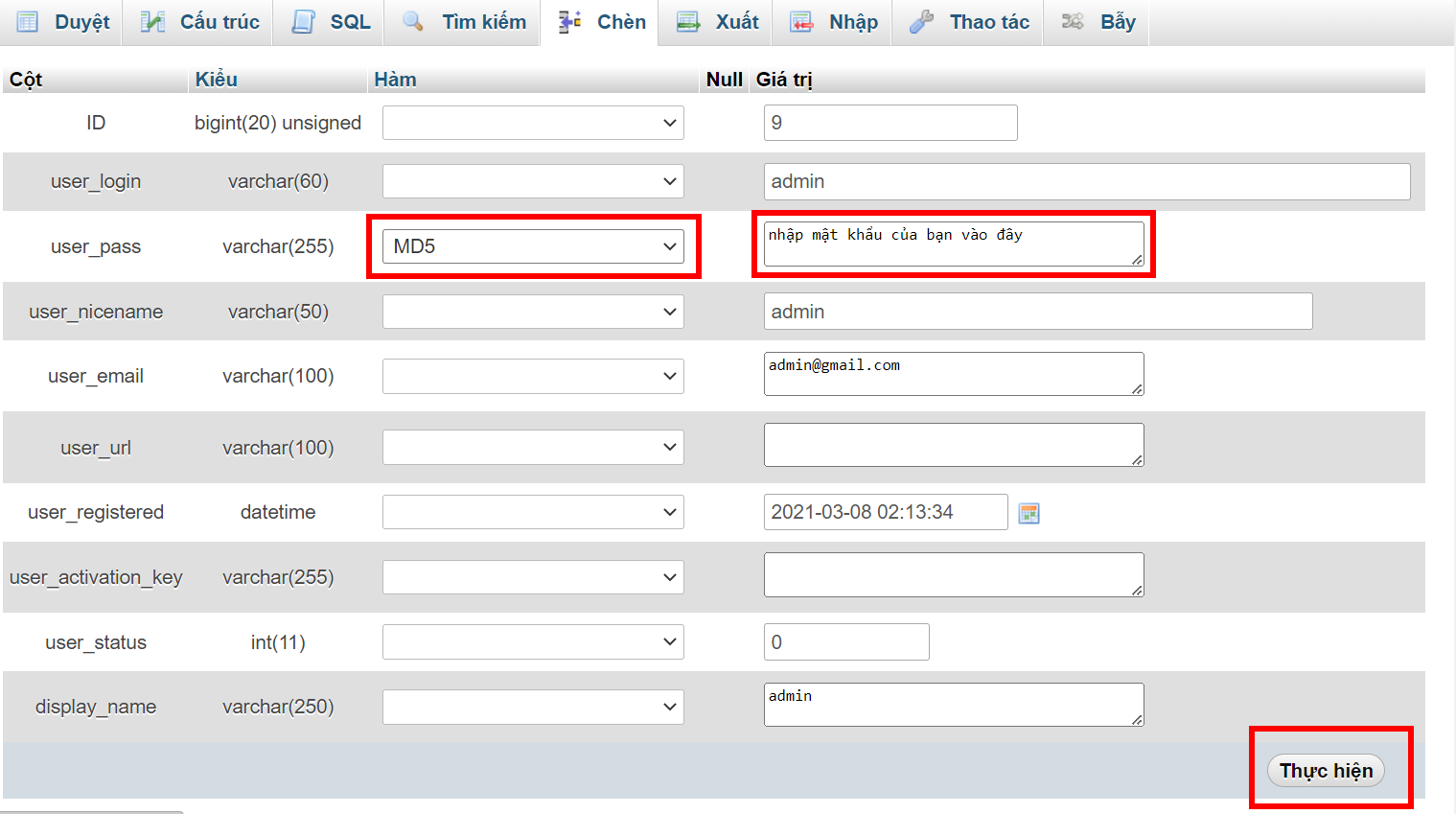
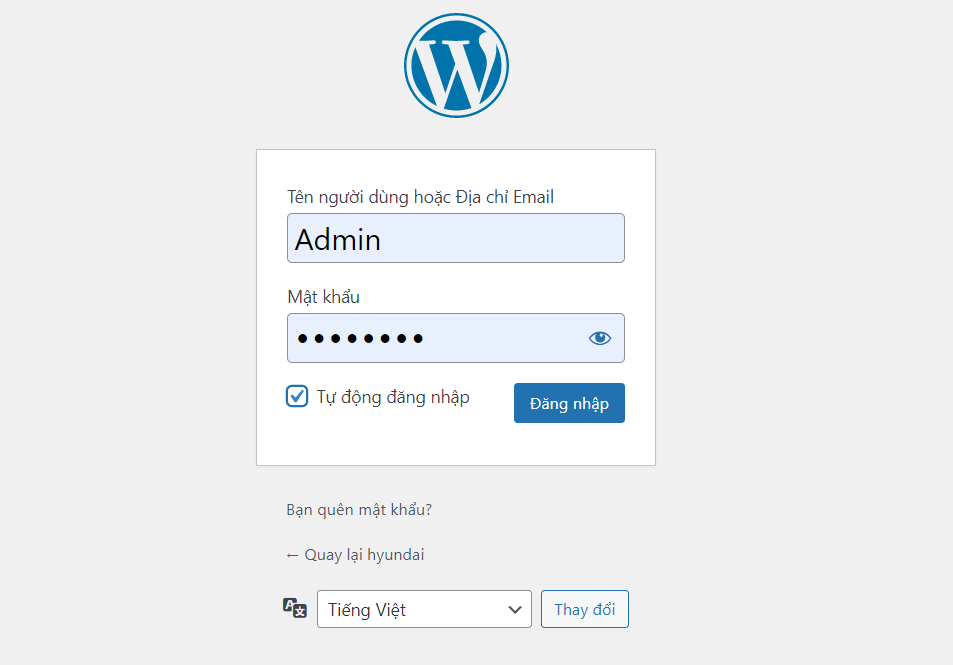



![Mua WP Rocket [Có Key] Lifetime, dùng nhiều Web](https://maugiaodien.com.vn/wp-content/uploads/2022/12/mua-wp-rocket.png)


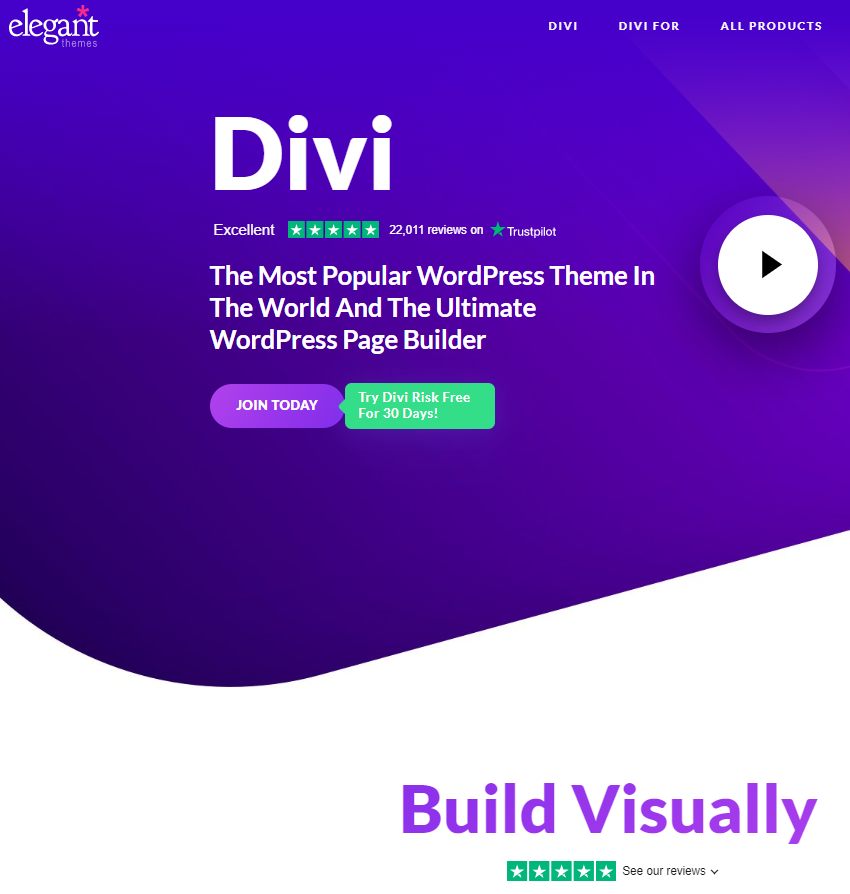


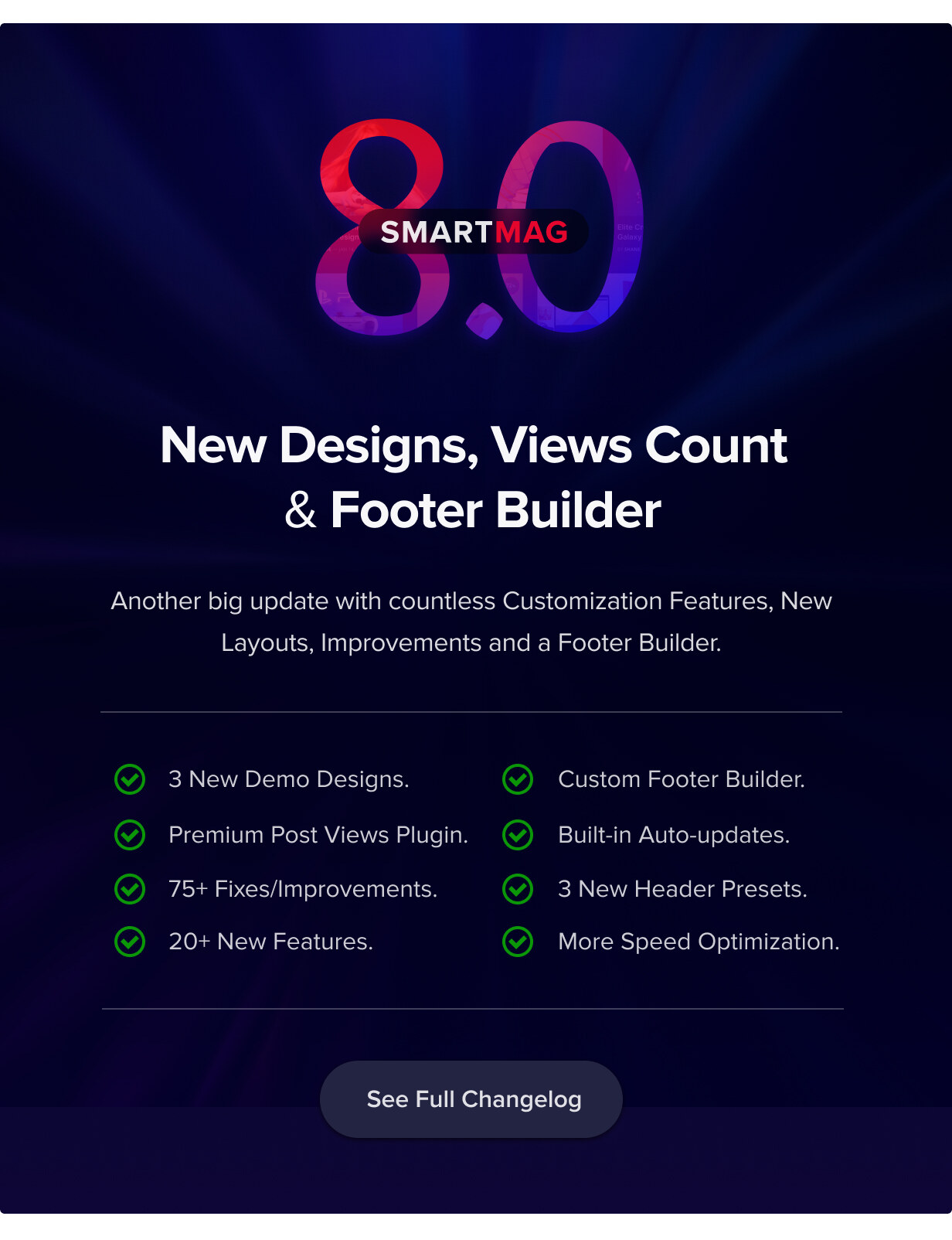
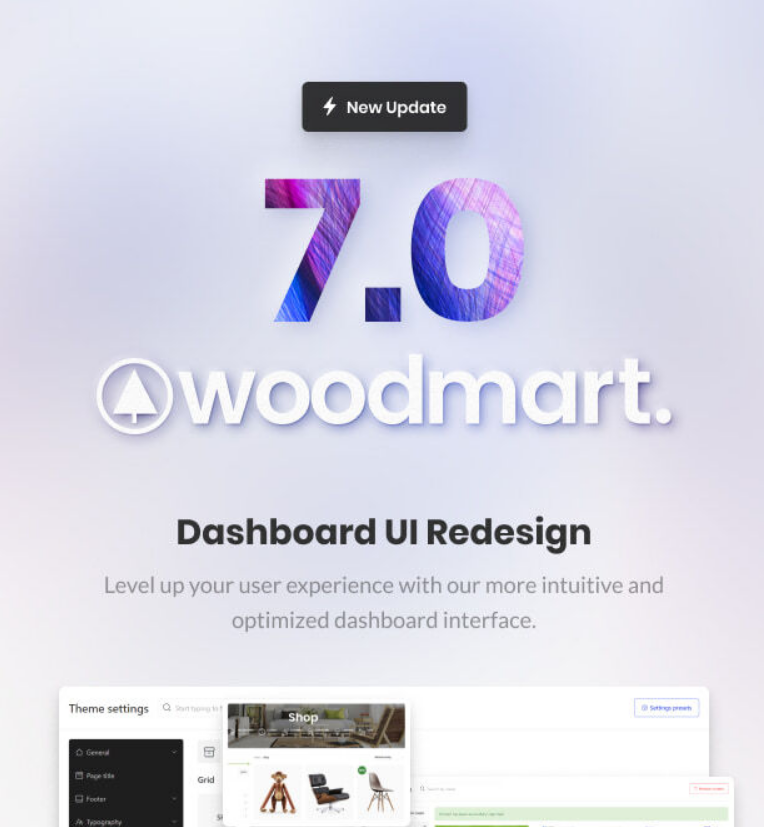

![Mua ProductX Pro [Có Key] - Tùy biến trang Sản phẩm bá đạo](https://maugiaodien.com.vn/wp-content/uploads/2022/12/Productx-Pro.png)

![Flatsome Chính hãng [Có Key], tự động Update, dùng Mãi mãi](https://maugiaodien.com.vn/wp-content/uploads/2022/12/mua-theme-flatsome.png)